win7电脑搜不到5gwifi怎么办 win7电脑连接不到5gwifi如何解决
更新时间:2023-11-28 17:45:14作者:jkai
随着科技的发展,我们越来越多的小伙伴都使用上了win7操作系统,在使用win7操作系统的时候,我们难免会遇到一些问题,就比如最近有小伙伴电脑搜索不到5gwifi了,对此win7电脑搜不到5gwifi怎么办呢?下面小编就教大家win7电脑连接不到5gwifi如何解决,快来一起看看吧,希望能够帮助到你。
解决方法:
1、右键右下角网络图标,选择“打开复网络共享中心”;
2、选择左侧“更改适配器设置”;
3、在“WLAN”上右键,选择“属性”;
4、在弹出的窗口上点击右侧“配置”;
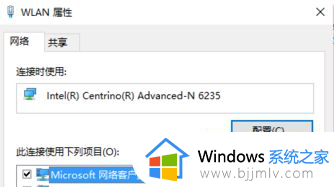
5、标签栏选择“高级”;
6、拖动滚动条,可以看到“首选频带”,制更改为首选5G频带。
以上全部内容就是小编带给大家的win7电脑连接不到5gwifi解决方法详细内容分享啦,还不清楚怎么操作的小伙伴就快点跟着小编一起来看看吧。
win7电脑搜不到5gwifi怎么办 win7电脑连接不到5gwifi如何解决相关教程
- win7连不上5gwifi怎么办 win7电脑连接不上5gwifi如何处理
- win7搜不到共享电脑怎么办 win7共享电脑找不到如何解决
- win7电脑搜不到wifi怎么办 win7电脑找不到wifi怎么解决
- win7连接不到网络怎么办 win7电脑连接网络失败如何解决
- win7搜不到某个wifi怎么办 win7电脑找不到wifi如何解决
- win7找不到共享电脑怎么办 win7共享电脑搜索不到如何处理
- win7无法连接wifi是什么原因 win7电脑连接不到wifi如何解决
- win7连接可用但搜不到wifi怎么办 win7电脑无线网络搜索发现不了怎么解决
- win7系统连接wifi检测不到无线怎么办 win7电脑连接无线网络找不到如何解决
- win7电脑没有无线网络连接怎么办 win7电脑找不到无线网络连接如何解决
- win7系统如何设置开机问候语 win7电脑怎么设置开机问候语
- windows 7怎么升级为windows 11 win7如何升级到windows11系统
- 惠普电脑win10改win7 bios设置方法 hp电脑win10改win7怎么设置bios
- 惠普打印机win7驱动安装教程 win7惠普打印机驱动怎么安装
- 华为手机投屏到电脑win7的方法 华为手机怎么投屏到win7系统电脑上
- win7如何设置每天定时关机 win7设置每天定时关机命令方法
win7系统教程推荐
- 1 windows 7怎么升级为windows 11 win7如何升级到windows11系统
- 2 华为手机投屏到电脑win7的方法 华为手机怎么投屏到win7系统电脑上
- 3 win7如何更改文件类型 win7怎样更改文件类型
- 4 红色警戒win7黑屏怎么解决 win7红警进去黑屏的解决办法
- 5 win7如何查看剪贴板全部记录 win7怎么看剪贴板历史记录
- 6 win7开机蓝屏0x0000005a怎么办 win7蓝屏0x000000a5的解决方法
- 7 win7 msvcr110.dll丢失的解决方法 win7 msvcr110.dll丢失怎样修复
- 8 0x000003e3解决共享打印机win7的步骤 win7打印机共享错误0x000003e如何解决
- 9 win7没网如何安装网卡驱动 win7没有网络怎么安装网卡驱动
- 10 电脑怎么设置自动保存文件win7 win7电脑设置自动保存文档的方法
win7系统推荐
- 1 雨林木风ghost win7 64位优化稳定版下载v2024.07
- 2 惠普笔记本ghost win7 64位最新纯净版下载v2024.07
- 3 深度技术ghost win7 32位稳定精简版下载v2024.07
- 4 深度技术ghost win7 64位装机纯净版下载v2024.07
- 5 电脑公司ghost win7 64位中文专业版下载v2024.07
- 6 大地系统ghost win7 32位全新快速安装版下载v2024.07
- 7 电脑公司ghost win7 64位全新旗舰版下载v2024.07
- 8 雨林木风ghost win7 64位官网专业版下载v2024.06
- 9 深度技术ghost win7 32位万能纯净版下载v2024.06
- 10 联想笔记本ghost win7 32位永久免激活版下载v2024.06